
10358
.pdf
Рис. 1.11 Выполнение названия функционального блока.
Двойной щелчок левой клавиши мыши по блоку вызывает окно свойств - рис. 1.11.
Вводится название функционального блока.
При переходе к вкладке Definition (Определение) рисунка 1.12 следует заполнить два поля (по необходимости):
Definition - определитель функции, для краткого описания данной функции;
Note - поле для примечаний, которые необходимы пользователю, чтобы не запутаться
в модели.
Рис. 1.12 Вкладка определителя функции.
20

Далее, на рисунке 1.13 следует вкладка, указывающая на статус блока в проекте (на какой стадии проектирования находится блок), завершена ли работа по изменению блока.
Там можно обозначить статус выполнения проекта:
Draft - черновик;
Working - рабочий вариант;
Recommended - рекомендован к утверждению;
Publication - публикация проекта;
Other - другой статус (необходимо прописать в поле рядом).
Рис. 1.13 Вкладка статуса при заполнении функционального блока.
Работа над проектом занимает продолжительное время, за которое статус будет пре-
терпевать изменения, на каждой стадии можно изменять статус и номер проекта. Так же есть возможность менять статус частей проекта. Выполнив контекстную диаграмму необходимо произвести ее декомпозицию, присвоить названия и стоимостные категории работам главной декомпозиции TOP диаграммы. Каждая из работ далее подвергается разработке, на которой и обозначается статус.
21

На рисунке 1.14 представлена вкладка Font для настройки оформления надписи в бло-
ке.
Рис. 1.14 Вкладка оформления записи внутри функционального блока.
Выполняется настройка вида и размера шрифта отображения надписи:
Font - выбор типа шрифта;
Font Style - выбор типа начертания;
Size - назначение размера символов.
Effects - назначение эффектов начертания:
Underline - подчеркивание;
Strikeout - зачеркивание.
Удобно выбрать позиции для применения настроек к отдельным выполняемым бло-
кам или же однозначно для всего проекта сразу.
Apply setting to- команды применения настроек:
All activities in this diagram - ко всем блокам на данной диаграмме;
All activities in this model - ко всем блокам в данной модели.
Global - глобальное решение:
22

Change all occurrences of font in model - применение настроек ко всем другим ком-
понентам модели.
Вкладка назначения цветности отображена на рисунке 1.15.
Рис. 1.15 Вкладка назначения цвета.
Представленная на рисунке 1.15 вкладка позволяет устанавливать цветовые настрой-
ки.
Text Color - настройка цвета текста;
Background Color - установка цвета фона;
Diagram Title Color - назначение цвета заголовка диаграммы;
Set as default For new Activities - команда для использования по умолчанию для но-
вых выполняемых функциональных блоков.
Apply to all occurrences of this Activity - применение установленных цветовых настроек ко всем отображениям указанной функции на других диаграммах, для FEO-
диаграмм или диаграмм дерева узлов.
Add - добавление дополнительной палитры.
Edit - выполнение пользовательской цветовой гаммы с применением цветовой палит-
ры Windows.
Reset - обратное восстановление цветной палитры BPwin.
Далее следует вкладка Costs.
23
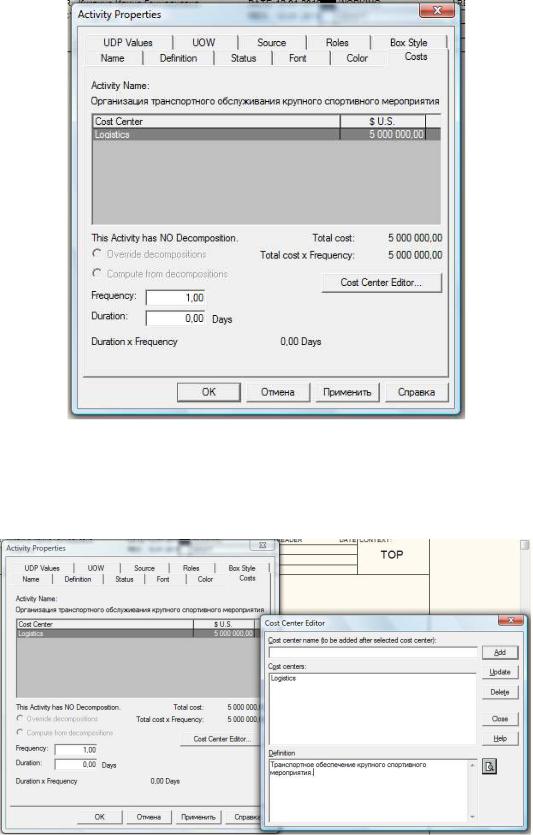
На вкладке рисунка 1.16 появляется возможность задать стоимость выполнения той или иной задачи, указать длительность работы над частью или всем проектом.
Рис. 1.16 Вкладка назначения стоимости и длительности.
Поле для ввода стоимости всей функции (функционального блока) по центрам затрат:
Левый столбец на рисунке 1.17 содержит созданные центры затрат их можно выбрать при помощи кнопки Cost Center Edition или из библиотеки центров затрат.
Рис. 1.17 Вкладка назначения стоимости и длительности, заполнение свойств.
24

Правый столбец нужен для ввода стоимости выполнения функции (функционального блока) в соответствии с конкретным центром затрат.
Переключатели:
Override decompositions - устанавливает позицию, когда не учитываются данные,
введенные ниже по декомпозиции. Стоимость затрат определяется и заполняется вручную.
Compute from decompositions - устанавливает позицию, когда стоимостные данные вычисляются на основе данных, заданных ниже по декомпозиции.
Поле Frequency - задает кратность выполнения данной функции при выполнении
цикла.
Поле Duration - задает длительность исполнения функции.
Для задания свойств, определенных пользователем используется вкладка UDP Values.
Рис. 1.18 Заполнение свойств, назначенных пользователем.
Когда у пользователя появляется необходимость установки тех свойств, которых нет в самом BPwin, то можно использовать словарь свойств, нажав на кнопку Dictionary.
Левая часть - имя свойства.
Правая часть - значение, которое соответствует свойству.
25
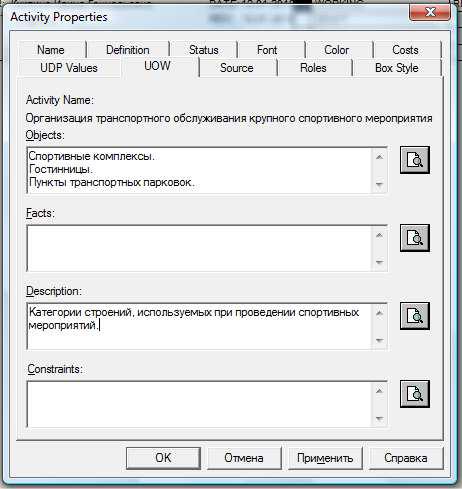
Filter - фильтр свойств определенных пользователем (СОП) производит поиск по
ключевым словам.
Вкладка UOW чаще используется для указания дополнительных свойств в диаграм-
мах IDEF3.
Рис. 1.19 Вкладка дополнительных функций диаграмм IDEF3.
Objects - поле указания перечня объектов;
Facts - поле обозначения данных;
Description - поле для заполнения описания;
Constants - поле для указания ограничений.
Вкладка о ресурсах - Source (рис. 1.20). В текстовом поле подробно описываются за-
трачиваемые ресурсы.
В качестве ресурсов могут выступать: человеческий фактор в качестве обеспечения сервиса, средства передвижения, помещения для проведения и организации мероприятий,
оргтехника и т.д.
На вкладке Roles (рис. 1.21) можно выполнять задание ролей, которые будут выпол-
нять ту или иную функцию. Роли задаются в словаре ролей, но добавлять роли можно только
26
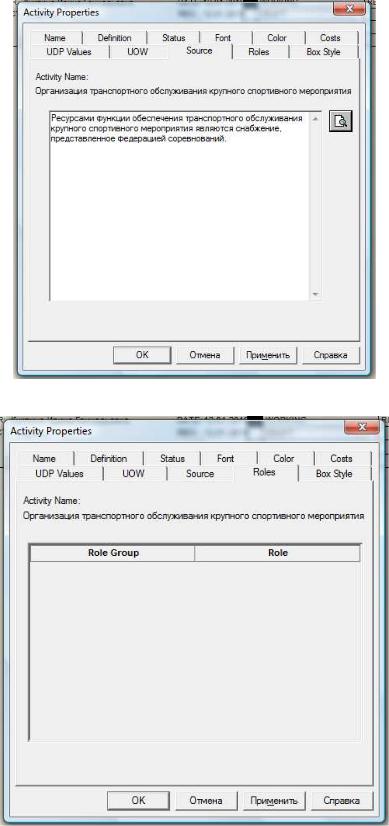
в определенную группу ролей, так что необходимо заранее выполнять группы ролей в соот-
ветствующем словаре.
Рис. 1.20 Вкладка описания ресурсов
Рис. 1.21 Вкладка назначения ролей
Последняя вкладка Box Style диалогового окна позволяет выбрать и назначить внеш-
ний вид функционального блока (рис. 1.22).
27
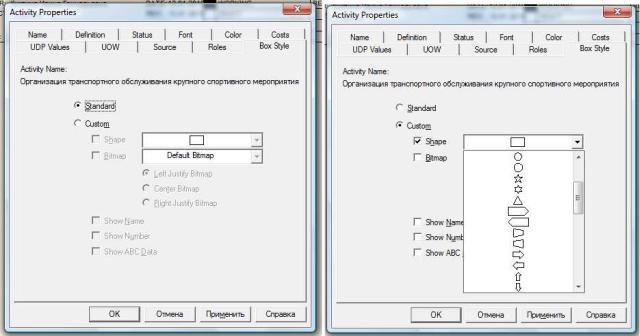
Рис. 1.22 Вкладка оформления вида функционального блока
При установленной радиокнопке Standard - элемент функционального блока (работы)
прорисовывается в соответствии с методикой моделирования;
Если выбрать радиокнопку Custom - активируется возможность ручного задания пользовательских настроек для отображения функционального блока.
Shape - выбор вида блока.
Bitmap - выбор изображения и его положения в блоке.
Left Justify Bitmap - слева.
Center Bitmap - по центру.
Right Justify Bitmap - справа.
Show Name - обозначать имя.
Show Number - обозначать номер.
Show ABC Data - обозначать стоимость.
После заполнения и оформления всех вкладок задания параметров функционального блока контекстная диаграмма принимает вид рис. 1.23.
Таким образом, при выполнении задачи "Организация транспортного обслуживания крупного спортивного мероприятия", необходимо произвести работу для преобразования
"Мировой транспортной системы" в "Усовершенствованную транспортную систему" с целью создания "Организационной структуры" транспортировки "Спортсменов" и "Болельщиков",
получения "Прибыли" и удовлетворения "Эстетического удовольствия спортсменов и бо-
лельщиков".
28

Рис. 1.23 ТОР диаграмма проекта.
Чтобы задача "Организация транспортного обслуживания крупного спортивного ме-
роприятия" была решена, необходимо использовать механизмы: "Информационные систе-
мы", "Транспорт", "Организационной структуры", "Тренерский штаб". Управлениями в дан-
ном случае выступают: "Устав управляющего совета", "Транспортное законодательство", "Федеральный закон ФСК" и "Законы общественного порядка".
Таким образом, на рис. 1.23 представлена основная - концептуальная диаграмма про-
екта. Название работы в диаграмме знаменует собой определяющую идею всей научно-
технической составляющей решаемой проблемы.
29
